excel表格如何换行
Excel表格的使用过程中,我们常常会遇到需要在一个单元格内换行的情况,比如制作一份详细的员工信息表,备注”栏需要填写员工的多条工作经历;或者在制作项目进度表时,“项目详情”列要阐述项目的多个阶段和任务,这时候,掌握Excel表格换行的方法就显得尤为重要了,下面,我将详细介绍几种在Excel表格中实现换行的方法。
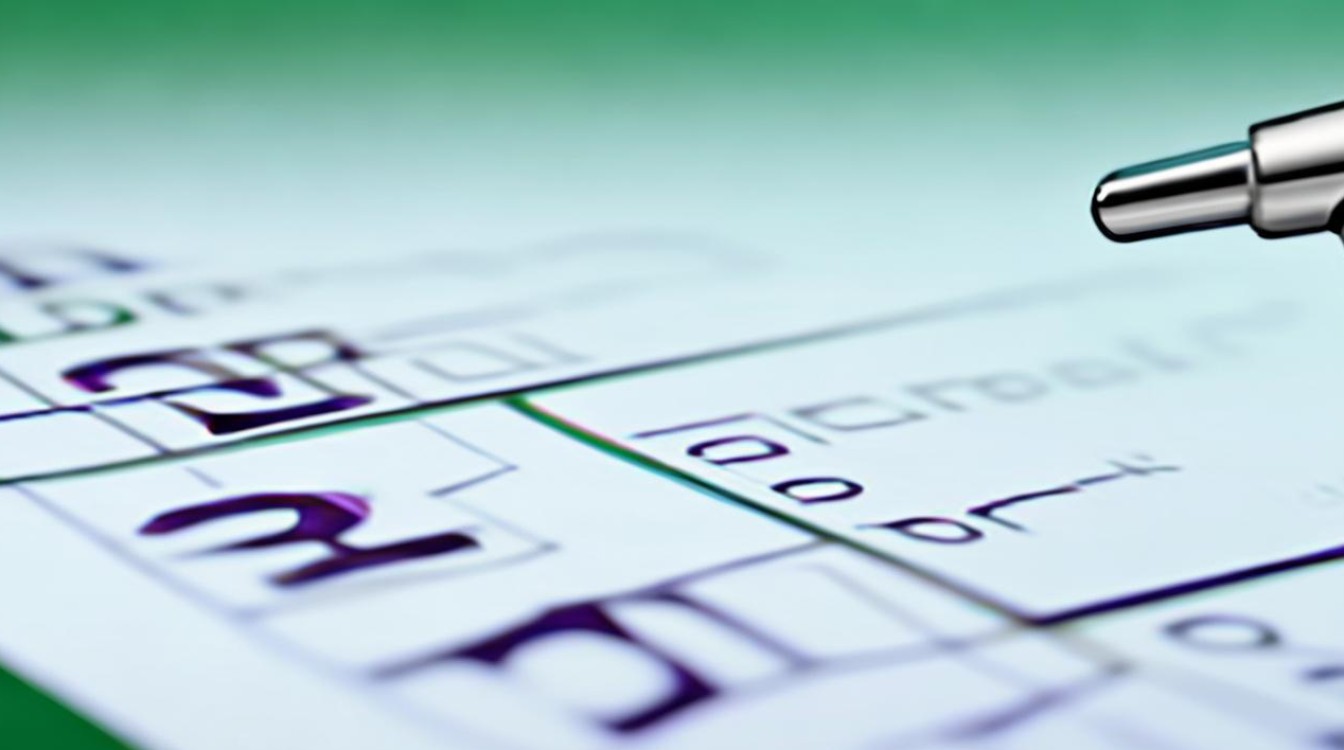
直接在单元格内换行
这是最常见也最简单的方法,当你选中一个单元格,输入部分内容后,想要换行时,只需按下键盘上的“Alt + Enter”组合键,在制作一个产品介绍表格时,“产品特点”这一单元格中,输入“外观精美”后,按下“Alt + Enter”,再输入“功能强大”,就能在同一个单元格内分两行显示这两个特点,这种方法适用于在编辑单元格内容时,快速地在同一单元格内添加多行文本,不过需要注意的是,这种方式下,换行后的文本格式默认是左对齐的,如果需要调整对齐方式,可以通过单元格格式设置来改变。
通过单元格格式设置换行
- 自动换行功能:选中需要换行的单元格或单元格区域,右键点击,在弹出的菜单中选择“设置单元格格式”,在弹出的“设置单元格格式”对话框中,切换到“对齐”选项卡,勾选“自动换行”复选框,然后点击“确定”,Excel会根据单元格的宽度和内容,自动将超出单元格宽度的内容换行显示,在制作一份歌词表格时,将“歌词”列设置为自动换行,这样较长的歌词就能根据单元格宽度自动换行,使表格看起来更加整齐美观,但自动换行也有它的局限性,它可能无法按照我们期望的精确位置换行,而且如果单元格内容过多,可能会导致字体变小,影响阅读效果。
- 调整行高以适应换行:当我们使用自动换行或者手动换行后,如果发现行高不够,内容显示不完整,可以选中该行,将鼠标指针移到行号下方的边框线上,当指针变为双向箭头时,按住鼠标左键向下拖动,即可增加行高,使单元格内的内容能够完整显示,在一个工作汇报表格中,“工作内容”列进行了换行操作,但部分内容被遮挡,这时就可以通过调整行高来解决。
使用公式实现换行(间接方法)
在某些特殊情况下,我们可以借助公式来实现类似换行的效果,使用TEXTJOIN函数,假设我们有多个单元格的内容需要合并到一个单元格并换行显示,如A1单元格内容为“姓名:张三”,B1单元格内容为“部门:销售部”,C1单元格内容为“职位:经理”,我们可以在一个空白单元格中输入公式“=TEXTJOIN(CHAR(10),TRUE,A1,B1,C1)”,其中CHAR(10)表示换行符,TRUE表示忽略空单元格,这样,就能将A1、B1、C1单元格的内容合并到一个新单元格中,并实现换行显示,这种方法相对复杂一些,且对于不熟悉公式的用户来说,可能会有一定的难度。

在图表中使用换行(针对数据标签)
如果我们在Excel中创建了图表,有时也需要在图表的数据标签中进行换行,以柱状图为例,选中图表中的数据标签,右键点击,选择“设置数据标签格式”,在弹出的对话框中,切换到“文本选项”中的“文本框”选项卡,勾选“自动换行”或者手动输入换行符“Alt + Enter”来调整数据标签的显示方式,在展示各地区销售额的柱状图中,数据标签可以显示为“地区:北京 销售额:5000”,这样能使图表的信息更加清晰明了。
注意事项
- 数据准确性:在进行换行操作时,要确保数据的准确性,避免因换行导致数据丢失或错位,特别是在处理大量数据时,更要小心谨慎。
- 表格美观度:合理调整单元格的宽度、高度以及文本的对齐方式,使表格在换行后依然保持美观整洁,避免出现文字过于拥挤或稀疏的情况。
- 兼容性:不同的Excel版本在换行操作上可能会有一些细微的差别,但基本的方法都是相通的,如果在与他人共享表格时,要考虑到对方使用的Excel版本是否能够正常显示换行效果。
FAQs:
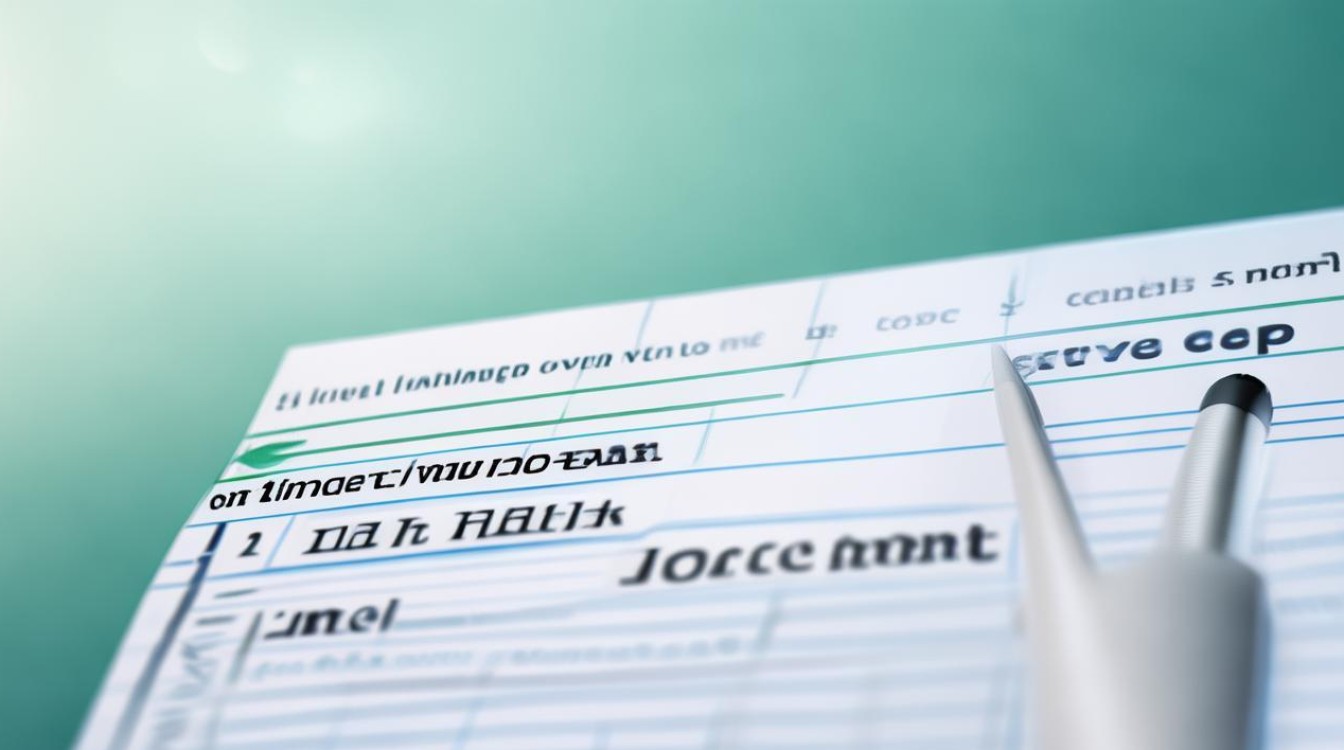
- 问:为什么按下“Alt + Enter”后没有换行? 答:可能是键盘的按键出现了故障,或者当前单元格的格式设置影响了换行操作,可以检查一下键盘是否正常,或者尝试调整单元格的格式设置,如取消“锁定”等特殊格式。
- 问:自动换行后,字体变得很小怎么办? 答:可以选中该行或该单元格所在列,适当增加列宽或行高,使字体恢复正常大小,也可以通过调整单元格的
版权声明:本文由 数字独教育 发布,如需转载请注明出处。






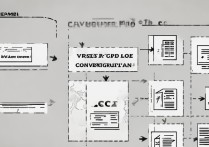






 冀ICP备2021017634号-12
冀ICP备2021017634号-12
 冀公网安备13062802000114号
冀公网安备13062802000114号